Propaganda
 Portanto, seu administrador amigável do bairro foi convidado a esta pergunta caminho muitas vezes e eu decidi compartilhar essas informações com você aqui, na esperança de que os usuários pesquisem esse problema no Google antes de perguntar!
Portanto, seu administrador amigável do bairro foi convidado a esta pergunta caminho muitas vezes e eu decidi compartilhar essas informações com você aqui, na esperança de que os usuários pesquisem esse problema no Google antes de perguntar!
Filmadoras como a JVC Everio (foto abaixo) usam uma extensão .MOD para salvar seus arquivos de vídeo. Isso é muito frustrante por vários motivos. A primeira razão é que você não pode ler facilmente arquivos .MOD no Windows Media Player ou em muitos outros aplicativos de vídeo de primeira linha - muitas pessoas tentam procurar por um conversor de arquivo MOD sem êxito. A segunda razão pela qual esse formato me enfurece é que os usuários também têm um tempo horrível tentando converter seus vídeos para o formato DVD. A maioria dos aplicativos de gravação de DVD não sabe o que fazer com um arquivo .MOD. E a minha razão final para odiar esse formato .MOD é que esse formato proprietário não é proprietário!

Hã? O que?
Está certo. A JVC e outras marcas conhecidas como Canon e Panasonic decidiram renomear a extensão de seus arquivos. Você acredita que os arquivos são arquivos MPEG2sound padrão e, portanto, devem ser muito fáceis de manipular, converter e
Os dispositivos que vimos que usam esse formato de arquivo horrível são:
- JVC GZ-MG30
- JVC GZ-MG70
- JVC GZ-MG37
- JVC GZ-MG77
- JVC GZ-MG50
- JVC GZ-MG130
- JVC GZ-MG155
- JVC GZ-MG255
- JVC GZ-MG555
- Panasonic SDR-S100
- Panasonic SDR-S150
- Panasonic SDR-S10
- Panasonic SDR-H18
- Panasonic SDR-H200
- Panasonic SDR-H40
- Panasonic SDR-H60
- Panasonic SDR-SW20
- Canon FS100
- Canon FS10
- Canon FS11
Então, agora que você reconheceu seu problema, vamos mostrar a maneira ridiculamente simples (sem usar um conversor de arquivo mod) para resolver seu problema. Quando você abre o Windows Explorer e olha para seus arquivos, eles não são reconhecidos ou você tem um programa como o VLC instalado para poder visualizá-los. Cobrimos a grandiosidade do VLC muitas vezes em MakeUseOf aqui.
É o que vejo quando olho o meu arquivo no meu sistema depois de copiá-lo da minha câmera de vídeo.
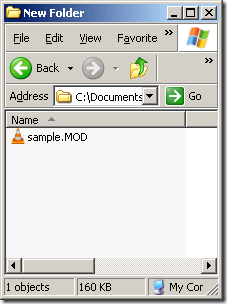
Agora, se eu tentar abri-lo com o Windows Media Player, é o que recebo:
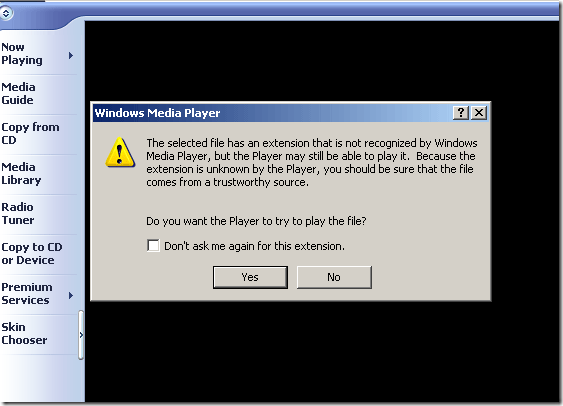
Então você pensa que seria capaz de clicar em Sim e exibir seu arquivo no Windows Media player, parecendo ser realmente um MPEG2 que o Windows Media Player não teria problemas em reproduzir. Mas, infelizmente, é isso que obtemos após clicar em Sim:
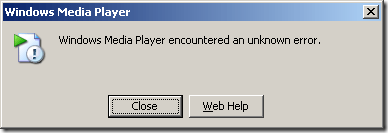
E se examinarmos a parte inferior das janelas do Windows Media Player, vemos o seguinte:
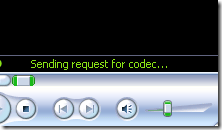
E depois de algumas solicitações sem êxito, finalmente vemos esta mensagem de erro:
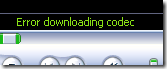
Mas, ao implantar um pouco de mágica MakeUseOf, fazemos o seguinte. Primeiro, verifique se o sistema operacional Windows está configurado para mostrar extensões de arquivo. Você pode encontrar essa opção em Opções de pasta no Windows Explorer. Em seguida, você pode renomear a extensão do arquivo para .MPG e fazê-lo funcionar. Você me ouviu corretamente - simplesmente renomeando o arquivo, você o fará funcionar no Windows Media Player ou em qualquer software de autor ou gravação de DVD assim! Vamos vê-lo em ação:
Clique com o botão direito do mouse no arquivo e escolha Renomear da seguinte forma:
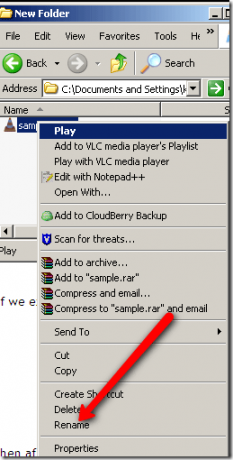
Renomeie a extensão de .MOD para .MPG e você verá este aviso:
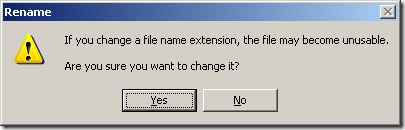
Clique em Sim e é isso! Você converteu com êxito o arquivo de vídeo da câmera de vídeo sem nenhum tipo de conversor de arquivo MOD, mas com uma simples renomeação! Quem sabia que poderia ser tão fácil!
Isso resolveu o seu problema? Você já encontrou outros formatos de arquivo estranhos ao usar filmadoras? Deseja compartilhar sua solução conosco? Bata-nos nos comentários!
Karl L. Gechlik aqui do AskTheAdmin.com, fazendo um blog semanal de visitantes para os novos amigos encontrados no MakeUseOf.com. Eu administro minha própria empresa de consultoria, gerencio o AskTheAdmin.com e trabalho 9 a 5 em Wall Street como Administrador do Sistema.